Privacy Badger ช่วยให้คุณหลีกเลี่ยงการถูกติดตามบนอินเทอร์เน็ต
โฆษณาเป็นหนึ่งในปัจจัยสำคัญที่ขับเคลื่อนอินเทอร์เน็ต ช่วยให้ผู้เผยแพร่และเว็บไซต์ทำเงินได้เนื่องจากนำเสนอเนื้อหาที่ยอดเยี่ยมแก่ผู้เยี่ยมชมฟรี สิ่งที่น่ารำคาญเกี่ยวกับสิ่งเหล่านี้คือเมื่อพวกเขาติดตามคุณทุกที่ (.)หากคุณเคยเห็นโฆษณาที่ตรงกับคำค้นหาล่าสุดของคุณ แสดงว่าคุณกำลังถูกติดตาม ในโพสต์นี้ เรากำลังพูดถึง เครื่องมือ Privacy Badgerซึ่งช่วยให้คุณบล็อกบริการเหล่านั้นไม่ให้ติดตามคุณ
ที่กล่าวว่าหากคุณคิดว่าทำไมไม่ปิดกั้นโฆษณาก็ไม่ใช่วิธีแก้ปัญหา ฉันแน่ใจว่าคุณดูโฆษณาทางทีวีและแม้กระทั่งสื่อสิ่งพิมพ์หรือไม่? มันเป็นสิ่งเดียวกัน ดังนั้นให้ตัดส่วนที่น่ารำคาญออกไปและทำให้การท่องเว็บเป็นประสบการณ์ที่ดีและเป็นประโยชน์ร่วมกัน
บริการต่างๆ ติดตามคุณผ่านเว็บได้อย่างไร
บริการต่างๆ จะใช้รูปภาพ คุกกี้ และวิธีการอื่นๆ มากมายกับพฤติกรรมการท่องเว็บของคุณ บางตัวมองเห็นได้ง่ายในขณะที่บางตัวหายาก
เมื่อคำนึงถึงสิ่งนี้ ทุกเบราว์เซอร์จะมีฟีเจอร์Do Not Track ในตัว ( Do Not Track)คำขอเดียวกันจะถูกส่งไปเมื่อคุณเยี่ยมชมเว็บไซต์ บริการ ใดๆ(Any)ที่ติดตามผู้ใช้ควรปฏิบัติตามคำขอนี้ อย่างไรก็ตาม หลายครั้งที่พวกเขาไม่ทำ และนั่นเรียกร้องให้มีการดำเนินการ
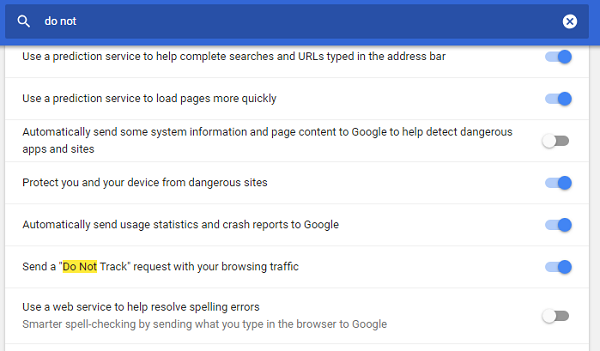
การตรวจสอบความเป็นส่วนตัวแบดเจอร์
Privacy Badger มาในรูปแบบของส่วนขยายสำหรับเบราว์ เซอร์เช่นChromeและFirefox ทุกครั้ง(Everytime)ที่คุณเยี่ยมชมเว็บไซต์ จะส่งคำขอ Do Not Track แม้ว่าคุณจะไม่ได้เปิดใช้งานในเบราว์เซอร์ก็ตาม
เมื่อคุณเปิดใช้งานส่วนขยาย ส่วนขยายจะแสดงรายการตัวติดตามทั้งหมดบนหน้าเว็บและเสนอรายการบริการที่ติดตามคุณ จากนั้นคุณสามารถเลือกที่จะบล็อกตัวติดตามได้ด้วยตนเอง และตัวติดตามจะไม่พบคุณอีกต่อไป จำไว้ว่า(Remember)มันไม่ได้ปิดกั้นโฆษณา มันทำได้ดีกว่านั้น
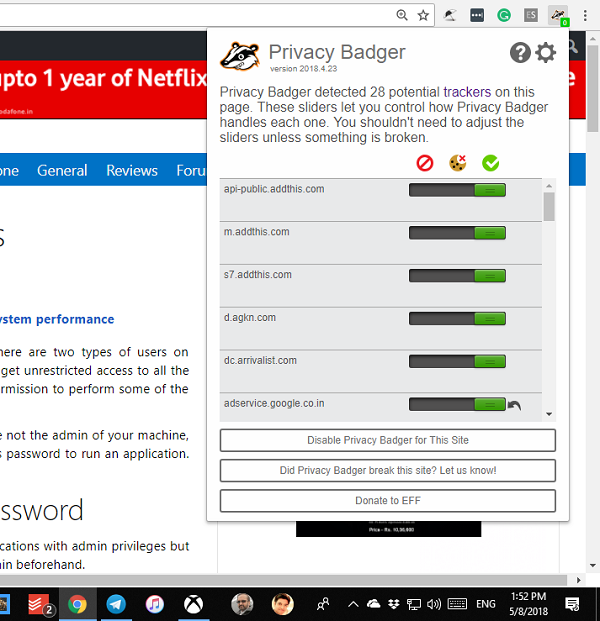
ที่กล่าวว่าเครื่องมือจะดีขึ้นเมื่อคุณใช้งาน Privacy Badgerจะค้นหาตัวติดตามโดยอัตโนมัติเมื่อคุณเรียกดูเว็บ(Web)และคุณสามารถเลือกที่จะปิดใช้งานสิ่งที่คุณต้องการได้ Privacy Badger จะส่งสัญญาณ Do Not Trackไปยังตัวติดตามเพื่อบอกว่าพวกเขาจะไม่ติดตามคุณ หากพวกเขาเพิกเฉยต่อความปรารถนาของคุณแบดเจอร์(Badger) ของคุณ จะเรียนรู้ที่จะบล็อกสิ่งที่พวกเขาใช้เพื่อติดตาม ด้วยวิธีนี้พวกเขาจะไม่สามารถจำคุณได้
นี่คือความหมายของแต่ละสี:(Here is what each color means:)
- สีเขียว(Green)หมายความว่ามีโดเมนบุคคลที่สาม แต่ยังไม่มีใครสังเกตเห็นการติดตามคุณในไซต์ต่างๆ มากมาย เพื่อไม่ให้เป็นการโต้แย้ง สิ่งนี้เกิดขึ้นเป็นครั้งแรก
- สีเหลือง(Yellow)หมายความว่าโดเมนบุคคลที่สามดูเหมือนจะพยายามติดตามคุณ อย่างไรก็ตาม เนื่องจากเป็นสีเหลือง จึงหมายความว่าต้องใช้คุกกี้เพื่อให้เว็บไซต์นี้ทำงานได้อย่างถูกต้อง
- สีแดง(Red)หมายความว่าเนื้อหาจากตัวติดตามบุคคลที่สามนี้ไม่ได้รับอนุญาตอย่างสมบูรณ์
Privacy Badgerวิเคราะห์พฤติกรรมของบุคคลที่สามแต่ละรายเมื่อเวลาผ่านไป และเลือกสิ่งที่คิดว่าเป็นการตั้งค่าที่เหมาะสมสำหรับแต่ละโดเมน แต่คุณสามารถปรับเปลี่ยนแถบเลื่อนได้หากต้องการ
เมื่อผู้ติดตามเคารพคำขอของคุณ หน้าตาก็จะประมาณนี้
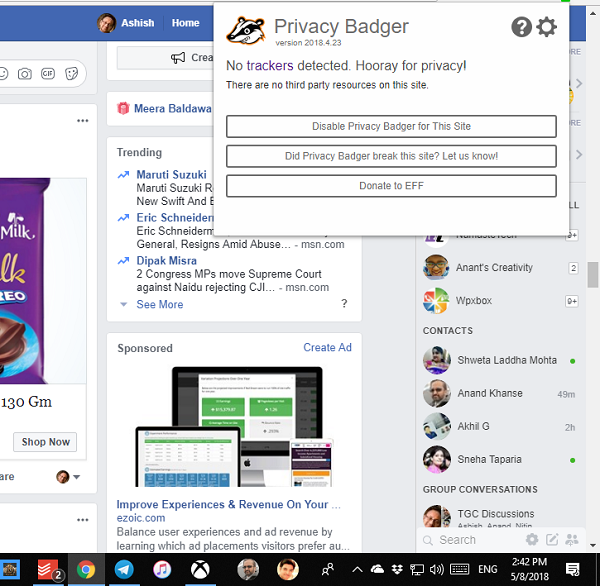
คุณสมบัติของความเป็นส่วนตัวแบดเจอร์:
- มันติดตามคุกกี้ ที่ถูกบล็อก แม้ว่าคุณจะลบออกจากเบราว์เซอร์
- บล็อกการติดตามโดยเว็บไซต์บุคคลที่สามเท่านั้น แต่ไม่ใช่เว็บไซต์บุคคลที่หนึ่งเช่น nytimes.com, facebook.com หรือ google.com
- ไม่ อนุญาตเฉพาะคุกกี้ที่มีรหัส(IDs) ติดตาม เท่านั้น
- นอกจากนี้ยังใช้งานได้ใน Private/Incognitoแต่ต้องใช้เวลามากในการเรียนรู้
- โดเมนที่อนุญาตพิเศษ
- เพิ่ม / ลบโดเมนการติดตาม
- ตัวเลือกในการนำเข้าและส่งออก
การตั้งค่าสำหรับความเป็นส่วนตัวแบดเจอร์: (Settings for Privacy Badger: )หากคุณจริงจังกับความเป็นส่วนตัว(Privacy)มาก คุณสามารถตรวจสอบการตั้งค่าส่วนขยายได้ ค่าเริ่มต้นใช้งานได้ดี แต่สำหรับผู้ที่ต้องการลงลึกยิ่งขึ้น การตั้งค่ามีให้มากมาย
- แสดง(Show)จำนวนผู้ติดตามที่ไม่ปฏิบัติตามคำขอของคุณ
- ตรวจสอบว่าไซต์สอดคล้องกับนโยบาย Do Not Track ของ EFF หรือไม่
- ป้องกัน WebRTC(Prevent WebRTC)จากการรั่วไหลของที่อยู่ IP ในเครื่อง การดำเนินการนี้อาจลดประสิทธิภาพของเครื่องมือบางอย่าง เช่นGoogle แฮงเอาท์(Google Hangouts)ที่ต้องใช้ที่อยู่ IP ของคุณ
ความเป็นส่วนตัวควรเกี่ยวข้องกับคุณเสมอ และอย่าลืมใช้เครื่องมือเหล่านี้เพื่อรักษาความเป็นส่วนตัวของคุณให้เป็นส่วนตัว คุณสามารถดาวน์โหลดส่วนขยายได้ จาก (eff.org.)eff.org
เครื่องมือที่คล้ายกันอื่นที่คุณอาจต้องการตรวจสอบ ist – Privacy Possum สำหรับ Firefox &(Privacy Possum for Firefox & Chrome) Chrome(Another similar tool you might want to check ist – Privacy Possum for Firefox & Chrome.)
อ่านถัด(Read nex) ไป : วิธีหยุดโฆษณาไม่ให้ติดตามคุณทาง(How to stop ads from following you around the Internet)อินเทอร์เน็ต
Related posts
รายชื่อ Best Free Internet Privacy Software & Products สำหรับ Windows 10
Internet Tracking คืออะไร มันอันตรายหรือไม่ จะรู้ได้อย่างไรว่าฉันถูกติดตาม?
Bing Privacy การตั้งค่า: Enjoy Safe and Private Internet searching
วิธีการเลือกออกจาก Data Tracking & Targetted ads บน Internet
Glary Track Eraser เป็น Internet Track and Privacy Cleaner Tool สำหรับพีซี
Microsoft OneDrive Privacy Settings and Policy อธิบาย
วิธีการป้องกันแอปจากการสื่อสารกับอุปกรณ์ Unpaired
วิธีการลบ Search History ใน Google My Activity
ปิดใช้งาน telemetry and data collection ใน Firefox Quantum browser
Opt ออก, รักษาความเป็นส่วนตัวของคุณเมื่อใช้ Google Services
Avira Privacy Pal จะลบร่องรอยแบบดิจิทัลและช่วยรักษาความเป็นส่วนตัวดิจิทัล
SharpApp ให้คุณควบคุมการตั้งค่า Windows 10 Privacy
WhatsApp ปลอดภัยหรือไม่ WhatsApp Privacy and Security issues
Privacy and Security Settings ใน Edge browser บน Windows 10
วิธีปิดใช้งาน Geolocation ใน Firefox, Chrome, และ Edge
Set, Enhanced Tracking, Protection Breach Alerts, Lockwise ใน Firefox
Twitter Privacy Settings: เคล็ดลับสู่ Protect & Secure Privacy บน Twitter
Browser Fingerprinting วิธีปิดใช้งานลายนิ้วมือ Browser
จัดการ Windows 10 Privacy Settings กับ Debotnet
PrivateWin10 เป็น Windows 10 Privacy Tool Privacy Tool เป็นขั้นสูง
